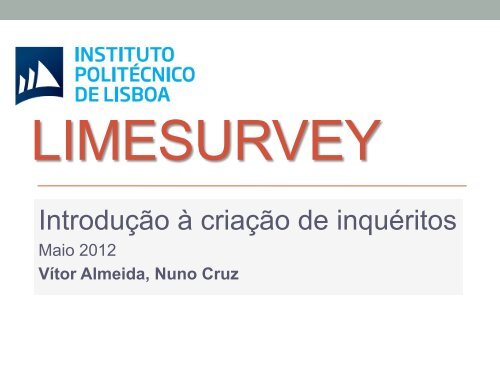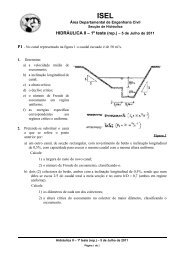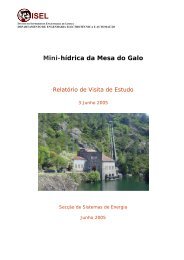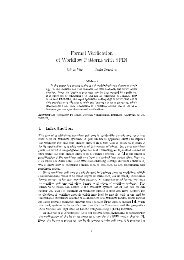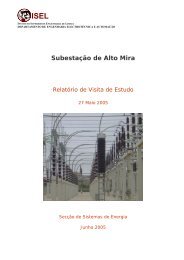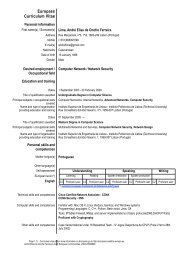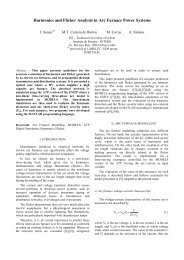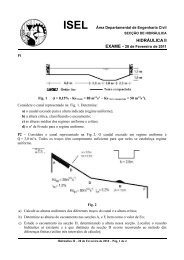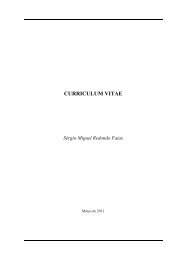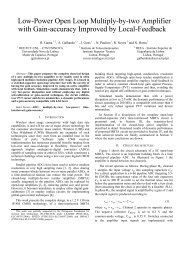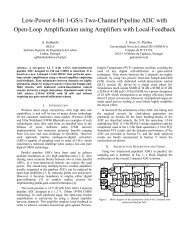tutorial produzido (PDF) - IPLNet
tutorial produzido (PDF) - IPLNet
tutorial produzido (PDF) - IPLNet
You also want an ePaper? Increase the reach of your titles
YUMPU automatically turns print PDFs into web optimized ePapers that Google loves.
LIMESURVEY<br />
Introdução à criação de inquéritos<br />
Maio 2012<br />
Vítor Almeida, Nuno Cruz
Objetivo<br />
• Dar a conhecer a aplicação de criação de inquéritos, o<br />
LimeSurvey (http://docs.limesurvey.org), disponibilizada<br />
pelo IPL através do site do <strong>IPLNet</strong>:<br />
https://survey.net.ipl.pt/admin/<br />
• Introdução à criação de inquéritos.
Autenticação dos utilizadores<br />
Esta é a página de<br />
autenticação que<br />
aparece quando se<br />
clica no link indicado<br />
anteriormente.<br />
Devem ser<br />
introduzidos os<br />
mesmos dados que<br />
são utilizados para o<br />
email ou o acesso à<br />
rede sem fios<br />
(Eduroam).
Página de entrada no Limesurvey<br />
Criar novo inquérito.
Estrutura<br />
• Inquérito<br />
• Grupo(s)<br />
• Pergunta(s)<br />
• Através dos grupos e das perguntas<br />
consegue-se controlar o comportamento do<br />
inquérito. Pode-se por exemplo fazer<br />
aparecer, ou não, um grupo ou uma pergunta<br />
num grupo condicionalmente.
Criar um inquérito novo<br />
• Existem vários campos que devem ser preenchidos.<br />
Estes permitem esclarecer os futuros inquiridos.<br />
Janelas<br />
de<br />
edição
Criar um inquérito novo<br />
A partir desta<br />
página podem-se<br />
abrir outras janelas<br />
que permitem<br />
configurar o<br />
comportamento do<br />
inquérito.
Criar um inquérito novo<br />
Nesta janela, por exemplo, pode-se definir<br />
se o inquérito é anónimo ou não, ou se<br />
permitimos que os inquiridos alterem o<br />
inquérito depois de o terem submetido.
Criar um inquérito novo<br />
Pode-se definir nestas páginas, por<br />
exemplo, quando é que o inquérito será<br />
disponibilizado aos inquiridos (ativado) e<br />
quando deixará de o ser.
Criar um inquérito novo<br />
É possível importar ou copiar outro<br />
inquérito já feito. O LimeSurvey irá<br />
importar para o servidor, a partir da<br />
máquina onde estamos a aceder, o<br />
ficheiro que indicarmos, num dos<br />
formatos que ele aceita.
Criar um inquérito novo<br />
Não se preocupe em preencher e definir logo todos os<br />
campos. Poderá sempre voltar mais tarde as vezes que<br />
quiser.<br />
Não se esqueça de mandar gravar<br />
caso contrário perde o trabalho que fez!
Criar grupos<br />
As perguntas têm de estar incluídas dentro de grupos. Têm<br />
de existir um ou mais grupos de perguntas num inquérito.<br />
Criar um novo grupo
Criar grupos<br />
Criação de um grupo<br />
que se designou por<br />
“Bloco A”. Gravar<br />
antes de sair …
Criar grupos<br />
O campo<br />
“Relevance<br />
equation”<br />
serve para<br />
controlar o<br />
grupo [LS<br />
avançado].
Criar perguntas<br />
As perguntas estão sempre englobadas dentro de um<br />
grupo pelo que,<br />
para se poder criar uma pergunta, ou mais, tem de já<br />
existir pelo menos um grupo criado.<br />
Podem-se criar tantos grupos quantos forem necessários,<br />
cada grupo pode conter uma ou mais perguntas.
Criar questões/perguntas<br />
As perguntas podem ser<br />
criadas ou importadas.<br />
Tipo da<br />
pergunta
Tipos de questões/perguntas
Tipos de questões/perguntas<br />
Passar o rato sobre<br />
a lista de tipos de<br />
questões/perguntas<br />
permite visualizar<br />
mais informação.
Criar questões/perguntas<br />
Podem-se criar tantas<br />
questões quantas as<br />
necessárias ao<br />
inquérito.
Criar questões/perguntas<br />
As configurações<br />
avançadas variam<br />
conforme o tipo de<br />
pergunta.
Visualização das questões<br />
Pode-se sempre<br />
visualizar como vai<br />
aparecer a questão no<br />
inquérito, clicando no<br />
icon com a “roda<br />
dentada em cima duma<br />
página”.
Criar questões/perguntas<br />
Questão do tipo<br />
“Entrada numérica”
Campo “configuração avançada”<br />
Podemos indicar,<br />
por exemplo, as<br />
unidades.<br />
Podemos limitar<br />
os valores<br />
permitidos como<br />
resposta.<br />
Etc.
Visualização<br />
Podemos obrigar a<br />
responder, indicar limites<br />
ou colocar prefixos ou<br />
sufixos.
Criar questões/perguntas<br />
Questão<br />
tipo “lista”.
Campo “configuração avançada”
Criar perguntas<br />
Neste tipo de<br />
questões (por<br />
exemplo, tipo lista)<br />
é necessário<br />
complementar os<br />
dados que se<br />
pretendem.
Dados adicionais nas questões<br />
Devem-se definir quais as<br />
respostas para a questão,<br />
neste caso tipo Lista
Visualização<br />
Pode-se<br />
visualizar<br />
a questão<br />
em<br />
qualquer<br />
altura.
Exemplo ”dropdown”<br />
Criação das<br />
opções de<br />
resposta de uma<br />
questão do tipo<br />
“dropdown”.
Questão do tipo “dropdown”<br />
Quando se<br />
clica aparece a<br />
lista de<br />
respostas
Visualização do inquérito<br />
Pode-se sempre<br />
verificar o aspeto<br />
com que o inquérito<br />
vai ficar.<br />
Se se usar apenas<br />
um grupo uma das<br />
consequência é as<br />
questões ficarem<br />
todas seguidas na<br />
mesma página.
Questões condicionais<br />
Questões que só aparecerão no questionário se<br />
as condições lógicas definidas se verificarem.<br />
Há outra forma de controlar<br />
usando o Expression Manager<br />
(EM), disponível nas versões<br />
mais recentes do LS.
Questões condicionais<br />
A questão só<br />
aparecerá se as<br />
condições lógicas<br />
se verificarem.<br />
O uso de<br />
operadores<br />
lógicos neste<br />
caso é controlado<br />
pelo LS. Para o<br />
contrariarmos é<br />
necessário algum<br />
esforço.<br />
Com o EM é mais<br />
simples!
Questões condicionais<br />
As condições lógicas não<br />
foram cumpridas (haver<br />
chuva), a questão condicional<br />
não é apresentada.
Questões condicionais<br />
A questão<br />
condicional<br />
aparece porque<br />
a resposta<br />
anterior era de<br />
que chovia.
Questões condicionais
Testar o inquérito<br />
Pode-se testar o inquérito em qualquer altura.
Exportar ou imprimir o inquérito<br />
Nada temos a<br />
ver com a<br />
tradução. J
Criação -> preparar a ativação
Preparar a ativação<br />
Antes de se ativar um inquérito é necessário:<br />
• Definir as datas de inicio e fim<br />
• Criar as mensagens de email<br />
• Cria a lista de inquiridos (se conhecidos)<br />
• Criar os códigos únicos, se inquiridos conhecidos<br />
• Ativar o inquérito.
Inicialização dos códigos<br />
Sem códigos inicializados não se consegue ir muito<br />
mais longe. O passo seguinte é inicializar os códigos.
Inicialização dos códigos
Inicialização dos códigos<br />
Neste caso não<br />
foram criados<br />
códigos, apenas a<br />
tabela vazia.
Inicialização dos códigos<br />
Podem-se introduzir os dados dos inquiridos um a um mas<br />
… existem formas mais expeditas! Via Excel, por exemplo!
Exportar a tabela de inquiridos<br />
O ficheiro a importar tem de<br />
estar no formato .csv (texto<br />
separado por virgulas).<br />
A forma mais simples é exportar<br />
o ficheiro, trabalhá-lo e depois<br />
importá-lo.
Exportar .csv<br />
A tabela antes referida será<br />
exportada para a nossa máquina<br />
local no formato .csv
Uso do Excel vs ficheiro .csv<br />
• O Excel sabe abrir o ficheiro .csv mas … o separador que<br />
toma em consideração é o ponto e vírgula e não apenas<br />
a vírgula como é o formato exportado pelo Limesurvey.<br />
• Quando se manda abrir com o Excel os dados ficam<br />
todos juntos (ao “monte”).<br />
• A solução é no Notepad substituírem-se todas as vírgulas<br />
por ponto e vírgulas.<br />
• O resultado é o que se pode constatar a seguir.
Ficheiro Excel com as colunas a preencher<br />
Títulos das colunas corretamente<br />
colocados, dado se ter substituído as<br />
virgulas por ponto e virgulas no ficheiro .csv<br />
exportado pelo Limesurvey.
Dados introduzidos no Excel<br />
Endereços de<br />
email<br />
escondidos por<br />
razões de<br />
segurança na<br />
disponibilização<br />
pública deste<br />
documento!<br />
Dados das pessoas a<br />
inquirir.<br />
Dados extra cuja coluna<br />
não estava prevista no<br />
ficheiro exportado (bug no<br />
nome da coluna).
Dados trabalhados no Excel (exemplo)<br />
• Dados importados para o Notepad a partir de um .pdf<br />
(podia ser a partir de qualquer outra fonte)<br />
• Espaços substituídos por ponto e virgulas no Notepad<br />
• Foi verificado se em geral os dados e as colunas<br />
definidas correspondiam<br />
• Gravados no formato .csv<br />
• Importados no Excel e colocados nas colunas certas<br />
• Gravados no formato .csv (Excel coloca “;” no sitio das “,”)<br />
• Tratados no Notepad para substituir os ponto e virgulas<br />
por virgulas e gravar em modo UTF-8 (senão os carateres<br />
acentuados desaparecem)<br />
• Gravados no formato .csv<br />
• Importado pelo Limesurvey
Salvar o Excel como .csv
Notepad para tratar o “.csv”<br />
Notepad para substituir ; por , e gravar em .csv e<br />
em UTF-8.
Importação<br />
Importação do .csv<br />
criado.
Importação<br />
Sumário do que foi<br />
importado do<br />
ficheiro .csv.
.csv importado<br />
Carateres<br />
acentuados<br />
desaparecidos.<br />
Bugs!!!
.csv importado<br />
Bugs em três endereços de email.<br />
Necessário descobrir porquê!<br />
Pode-se editar individualmente cada<br />
entrada na tabela (linha) clicando no<br />
respetivo icon com o “lápis”.<br />
Optou-se por exportar o ficheiro e<br />
verificar no Notepad o que se<br />
passava (explicado anteriormente).
.csv tratado<br />
Campo adicional<br />
Bugs<br />
Após a importação do .csv<br />
para o Limesurvey verificou-se<br />
que este indicava erro em três<br />
dos endereços de email e que<br />
a coluna de UO-Serviço,<br />
criada no Excel, não tinha sido<br />
importada.<br />
Exportou-se do Limesurvey<br />
para .csv de novo e foi-se<br />
verificar o que se passava.
.csv importado<br />
Quando se<br />
apagam e se<br />
recriam as<br />
tabelas estes<br />
números são<br />
incrementado<br />
s. Indiferente!<br />
Bug corrigido, já não dá<br />
erro.<br />
Os bugs eram espaços no<br />
campo “Estado do email”<br />
Na lista anterior os<br />
carateres acentuados<br />
tinham desaparecido. Foi<br />
corrigido nesta gravando<br />
o .csv do Notepad em<br />
modo UTF-8.
Editar o texto dos emails a enviar
Editar o texto dos emails a enviar
Alteração do email com um novo atributo<br />
Inclusão do<br />
atributo inserido<br />
na tabela<br />
importada, UO-<br />
Serviço.
Gerar os códigos únicos<br />
Pode-se verificar pela tabela<br />
anexa algumas estatísticas.<br />
Envio de<br />
emails<br />
Geração dos códigos<br />
únicos/tokens que<br />
permitem o acesso<br />
dos inquiridos aos<br />
inquéritos para<br />
responderem.<br />
Preenche a coluna<br />
“Código” da tabela.
Ativar o inquérito<br />
Resta …. Indicar inicio e fim do inquérito e ativar o inquérito.<br />
Datas de inicio e<br />
fim do inquérito.
Exemplo dos resultados de um inquérito<br />
Após a ativação de um inquérito é possível ir verificando as<br />
estatísticas sobre as respostas submetidas.<br />
É possível enviar emails com lembretes aos utilizadores<br />
que ainda não submeteram o inquérito. O processo é<br />
semelhante ao de enviar o email com o convite para<br />
responderem.<br />
Nota: Os exemplos seguintes são baseados em resultados<br />
de um inquérito que esteve ativo durante algum tempo e<br />
que é diferente do que serviu de exemplo anteriormente.
Estatísticas<br />
As estatísticas sobre o decorrer do inquéritos ou<br />
sobre os resultados finais podem ser consultadas<br />
ou exportadas para Excel, SPSS ou outros<br />
formatos.<br />
Consulta de estatísticas<br />
durante e após o prazo<br />
final.
Resultados do inquérito<br />
Resultados até<br />
ao momento das<br />
respostas ao<br />
inquérito.<br />
Exportação<br />
de<br />
resultados<br />
Estatísticas sobre<br />
os resultados.
Resultados do inquérito<br />
Dados<br />
escondidos por<br />
razões de<br />
segurança na<br />
disponibilização<br />
pública deste<br />
documento!<br />
Tabela de resultados, até<br />
ao momento, do<br />
inquérito.
Estatísticas
Estatísticas<br />
Posso querer ver<br />
todas ou apenas<br />
algumas.
Estatísticas
Estatísticas
Estatísticas<br />
É possível<br />
limitar a<br />
estatísticas que<br />
se querem ver.<br />
Ver gráficos.
Estatísticas<br />
Gráficos
Exportar resultados<br />
Formato do<br />
ficheiro a<br />
exportar.<br />
Escolher o que<br />
se quer exportar<br />
para a nossa<br />
máquina local.
Exportar resultados
Resultados visualizados em Excel
Resultados visualizados em Excel<br />
Dados escondidos por razões de<br />
segurança na disponibilização pública<br />
deste documento!
Comentários<br />
• Muito ainda há a dizer sobre o LimeSurvey! Existem<br />
inúmeras potencialidades que não foram abordadas nesta<br />
introdução. Uma das mais importantes é aquela que a<br />
nova versão do LimeSurvey (1.92+) suporta, o<br />
Expression Manager (EM).<br />
• O LimeSurvey só se aprende fazendo, praticando.<br />
• Para dúvidas e estudo aconselhamos a que seja<br />
consultada a documentação em inglês nas páginas do<br />
LimeSurvey. Isto devido à documentação noutras línguas<br />
estar normalmente desatualizada.
Links interessantes sobre o LimeSurvey<br />
• http://docs.limesurvey.org/English+Instructions+for<br />
+LimeSurvey<br />
• http://www.uoguelph.ca/ccs/software/supported-products/<br />
limesurvey